Wie aktiviere ich MindManager - Version 21 für Windows / Version 13.2 für Mac oder höhere Versionen?
Informationen
Nach dem Download und der Installation von MindManager 21 für Windows / MindManager 13.2 für Mac oder höhere Versionen gehen Sie bitte wie folgt vor:
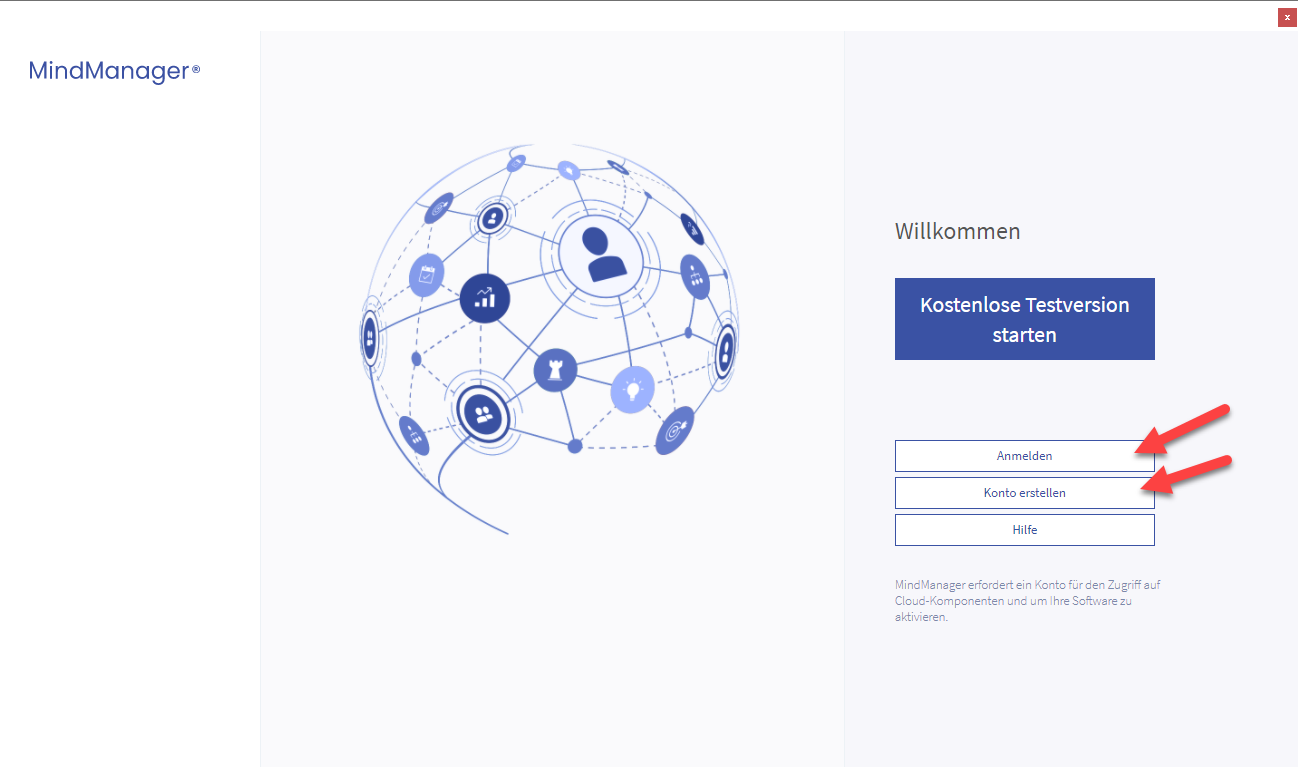
Klicken Sie auf die Schaltfläche Anmelden, wenn Sie bereits ein MindManager-Konto haben. Verwenden Sie dann die Anmeldedaten Ihres Kontos, um sich bei der Anwendung anzumelden.
Um ein neues Konto zu erstellen, klicken Sie auf Konto erstellen, geben Sie Ihre E-Mail-Adresse ein und wählen ein Passwort. Sobald dies geschehen ist, erhalten Sie eine Bestätigungs-E-Mail von noreply@mindmanager.com an die angegebene E-Mail-Adresse.
In dieser E-Mail müssen Sie auf den Link klicken, um den Prozess der Kontoerstellung abzuschließen und zu verifizieren. Nachdem Sie das getan haben, müssen Sie zur Software zurückkehren und in der MindManager-Anwendung auf die Schaltfläche Weiter klicken.
Nach erfolgreicher Registrierung sollten Sie die folgende Meldung sehen: Sie haben keine Lizenz für dieses Produkt. Klicken Sie auf die Schaltfläche Lizenzschlüssel eingeben und geben Sie dann den passenden Lizenzschlüssel ein für die MindManager Version die Sie installiert haben. Dadurch wird Ihre MindManager-Version aktiviert und der Lizenzschlüssel Ihrem Konto zugewiesen.
Weitere Informationen finden Sie in unseren MindManager Account & Licensing FAQs (nur in Englisch verfügbar)
Was this article helpful?
Tell us how we can improve it.